Aktualisiert November 2025 : Beenden Sie diese Fehlermeldungen und beschleunigen Sie Ihr Computersystem mit unserem Optimierungstool. Laden Sie es über diesen Link hier herunter.
- Laden Sie das Reparaturprogramm hier herunter und installieren Sie es.
- Lassen Sie es Ihren Computer scannen.
- Das Tool wird dann Ihren Computer reparieren.
auf Ihrem Windows 10/8/7 Betriebssystem, falls Sie jemals eine Fehlermeldung erhalten: Das Programm exe oder COM Surrogate funktioniert nicht mehr. Ein Problem führte dazu, dass das Programm nicht mehr richtig funktionierte. Windows wird das Programm schließen und Sie benachrichtigen, wenn eine Lösung verfügbar ist, dann sind hier ein paar Schritte zur Fehlerbehebung, die ich vorschlagen möchte, um solche Fehler zu beheben.
Was ist COM Surrogate
Wir empfehlen die Verwendung dieses Tools bei verschiedenen PC-Problemen.
Dieses Tool behebt häufige Computerfehler, schützt Sie vor Dateiverlust, Malware, Hardwareausfällen und optimiert Ihren PC für maximale Leistung. Beheben Sie PC-Probleme schnell und verhindern Sie, dass andere mit dieser Software arbeiten:
- Download dieses PC-Reparatur-Tool .
- Klicken Sie auf Scan starten, um Windows-Probleme zu finden, die PC-Probleme verursachen könnten.
- Klicken Sie auf Alle reparieren, um alle Probleme zu beheben.
Der Prozess dllhost.exe trägt den Namen COM Surrogate. Sie befindet sich im Ordner System 32.
Sagt Microsoft,
COM Surrogate ist der Opferprozess für ein COM-Objekt, das außerhalb des Prozesses ausgeführt wird, der es angefordert hat. Der Explorer verwendet das COM-Surrogat z.B. beim Extrahieren von Thumbnails. Wenn Sie zu einem Ordner mit aktivierten Miniaturansichten wechseln, feuert der Explorer ein COM-Surrogat ab und verwendet es, um die Miniaturansichten für die Dokumente im Ordner zu berechnen. Es tut dies, weil Explorer gelernt hat, den Miniaturbild-Extraktoren nicht zu vertrauen; sie haben eine schlechte Erfolgsbilanz für die Stabilität. Explorer hat beschlossen, die Leistungseinbußen im Austausch für die verbesserte Zuverlässigkeit zu absorbieren, was dazu führt, dass diese zweifelhaften Code-Bits aus dem Hauptprozess des Explorers entfernt werden. Wenn der Thumbnail-Extraktor abstürzt, zerstört der Absturz den COM-Surrogate-Prozess anstelle des Explorers.
COM Surrogate hat aufgehört zu arbeiten
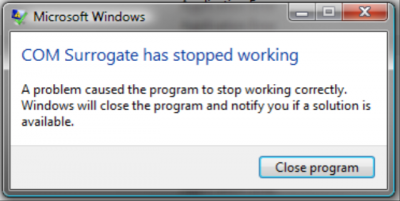
Es gibt nur wenige Gründe, die zu solchen Fehlern führen können: schlechte oder beschädigte Programme, UAC-Einstellungen, Malware-Infektionen, DEP-Einstellungen, etc. Wenn Sie kürzlich einen Evice-Treiber aktualisiert haben, möchten Sie vielleicht einen Rollback durchführen und sehen, ob das hilft. Wenn das Problem erst kürzlich aufgetreten ist, könnten Sie eine Systemwiederherstellung versuchen und sehen, ob das Problem dadurch behoben wird? Das Deaktivieren von Miniaturansichten über die Optionen des Datei-Explorers ist ebenfalls hilfreich. Wenn nicht, hier sind ein paar andere Vorschläge.
1]
In Windows 10/8/7 haben Sie Benutzerkontensteuerung (UAC) Einstellungen, die aus Sicherheitsgründen den Administratorzugriff für Programme verhindern würden. Bestimmte Programme benötigen Administrator-Zugriff, um dieses Problem zu umgehen, müssen Sie mit der rechten Maustaste auf die ausführbare Datei klicken und als Administrator ausführen.
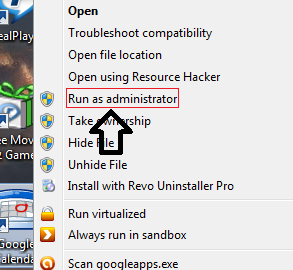
Wenn Sie das Programm immer als Administrator ausführen wollen, klicken Sie mit der rechten Maustaste auf die Verknüpfung und gehen Sie zu Eigenschaften und klicken Sie auf Kompatibilität.
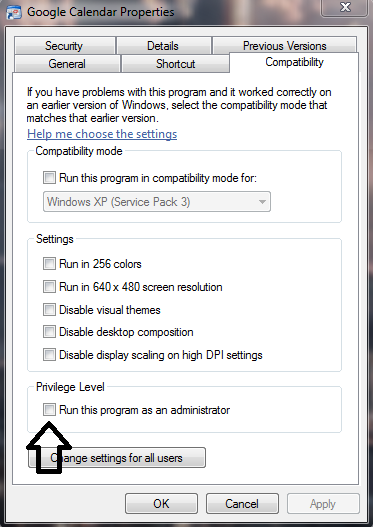
Aktivieren Sie dann dieses Programm als Administrator ausführen und klicken Sie dann auf Übernehmen / OK.
Manchmal müssen Sie auch den Kompatibilitätsmodus aktivieren, da bestimmte Programme möglicherweise nicht vollständig mit Windows 7/8/10 kompatibel sind.
Wenn das Programm mit Windows 10/8/7 kompatibel ist, stellen Sie sicher, dass Sie den Kompatibilitätsmodus nicht aktivieren, wenn er deaktiviert ist, da er auch das Programm zum Absturz bringen kann.
2]
Wenn Sie den Fehler für mehrere Programme erhalten, besteht die Möglichkeit, dass Ihr Windows-Computer infiziert ist. In solchen Fällen laden Sie eine gute eigenständige Antivirensoftware von Drittanbietern herunter und scannen Sie Ihren PC damit.
Starten Sie das System im abgesicherten Modus und führen Sie eine vollständige Überprüfung durch.
3]
DEP Einstellung, d.h. die Einstellung Data Execution Prevention kann zum Absturz der Programme führen. Um diese Einstellungen zu überprüfen
1. Klicken Sie auf Start und Rechtsklick auf Computer und gehen Sie zu Eigenschaften
2. Der Klick auf Erweiterte Systemeinstellungen
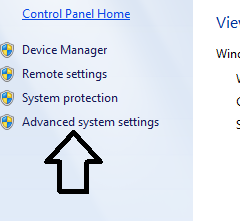
(1 ) 3. klicken Sie dort auf Erweitert und auf Einstellungen unter Leistung.
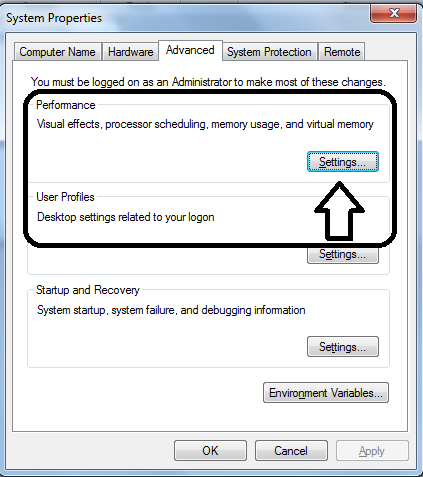
4. Klicken Sie auf Datenausführungsverhinderung
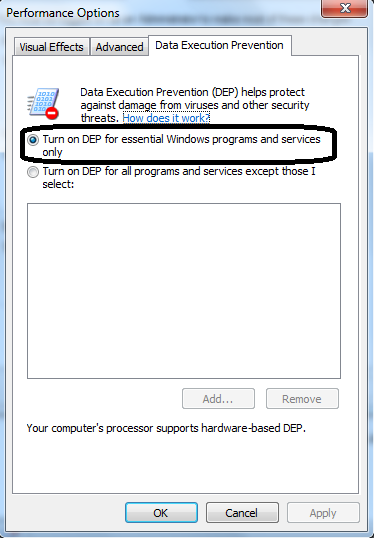
5. Stellen Sie sicher, dass Sie DEP nur für wichtige Windows-Programme und -Dienste aktiviert haben.
Alternativ können Sie für alle Programme und Dienste außer denen, die ich ausgewählt habe, DEP einschalten, auf Hinzufügen klicken und Folgendes hinzufügen:
- C:WindowsSystem32dllhost.exe für 32-Bit-Systeme
- C:WindowsSysWOW64dllhost.exe für 64-Bit-Systeme
Klicken Sie auf Übernehmen/OK.
4]
Öffnen Sie ein erhöhtes CMD und führen Sie die folgenden Befehle aus:
regsvr32 vbscript.dll
regsvr32 jscript.dll
Sehen Sie, ob das hilft.
Wenn diese Schritte nicht funktionieren, versuchen Sie, die spezifische Anwendung, die das Problem verursacht, neu zu installieren.
Wenn es mit einer der Windows-Komponenten passiert, dann versuchen Sie, SFC /SCANNOW auszuführen.
Sehen Sie diesen Beitrag, wenn Sie eine Aktion erhalten, die nicht abgeschlossen werden kann, weil die Datei in der COM-Surrogate-Nachricht geöffnet ist.
EMPFOHLEN: Klicken Sie hier, um Windows-Fehler zu beheben und die Systemleistung zu optimieren
